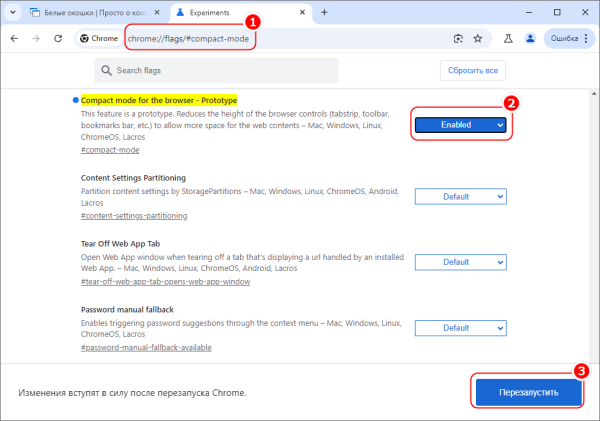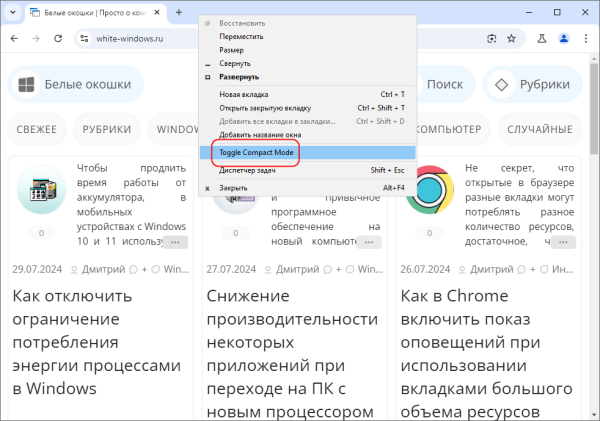Вслед за режимом чтения, который так и не был доведен до ума, в браузере Chrome разработчики Google реализовали компактный режим, который по их замыслу должен будет освобождать на веб-странице больше места для показа полезного контента. На данный момент включенный компактный режим уменьшает высоту панелей инструментов и этим его возможности в Chrome ограничиваются.
Желающие его протестировать могут сделать это прямо сейчас, скачав и установив актуальную «канареечную» версию браузера.
Установив и запустив браузер, перейдите по внутреннему адресу chrome://flags/#compact-mode на страницу экспериментальных настроек и установите для опции Compact mode for the browser — Prototype значение Enabled.
Настройки вступят в силу после перезапуска обозревателя.
Чтобы включить режим, кликните правой кнопкой мыши по пустому месту на панели закладок и выберите в контекстном меню опцию Toggle Compact Mode.
Компактный режим будет применен глобально, ко всем вкладкам.
А теперь что касается его практической пользы.
Если судить по тому, что представляет собой функция «Компактный режим» на данном этапе, пользы от нее не будет немного, точнее, никакой.
Ниже приложены скриншоты верхней части страницы Chrome в обычном и компактном режиме, так что судите сами.
Вы получите всего несколько миллиметров дополнительного пространства, которого едва ли хватит на одну или две строчки текста.
Поэтому не будет ничего удивительного в том, что Google откажется от этой странной концепции, разве что в будущем она будет кардинально пересмотрена.